流星くん -for Mail-を利用すると、応用次第で多彩な用途に使用できます。
流星くん > 使用例
流星くん活用法
応用次第でどんな使い方もできる流星くん。
給与明細から、社内イベント告知、または作業日報。
商品カタログや画像つき書類、あるいは置換項目を利用して顧客名簿や社員リストの作成、メーリングリスト代わりの利用まで可能性は無限に広がっています。
具体的な記述方法のチュートリアルは
給与明細
ファイルの圧縮・パスワード付加を行わなくてはならず、各々宛のメールの作成に非常に時間のかかる給与明細を、簡単に送信することができます。既存の社員リストから≪送信リスト≫に必要な項目をコピー、本文も今まで使っていたものをコピーします。
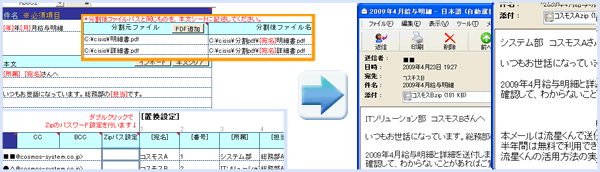
シートの名前をクリックすると、そのシートに項目を設定した画像が表示されます。
≪送信リスト≫シート……ZIPファイルのパスワードと社員情報リスト
≪本文≫シート……ZIPの設定箇所に≪PDF分割≫で分割したファイル名を記入
≪PDF分割≫シート……複数ページのPDFで作成した給与明細書を≪分割元≫に指定
≪署名≫シート……総務部用の署名を使用
このように設定して≪送信≫ボタンを押すと、リストに記載されている社員に向けて給与明細の送付がされます。
送信されたメールは≪コスモスA≫≪コスモスB≫となっています。
営業メール
商品の案内、技術者の紹介など、送る時々によって項目数も名前も変化するメールに対応できます。Excelの入力補完機能も利用すると、送付先の数が膨大でも簡単に設定、送信できてしまいます。
項目名をクリックすると、その項目の設定画像が表示されます。
≪送信リスト≫シート……宛先と担当者名
≪本文≫シート……送信内容設定
このように設定して≪送信≫ボタンを押すと、以下のようなメールが作成されます。
≪A社あて≫≪D社宛≫
以下は、人数の増減に対応したい場合や、宛先によってもっと細かい変更をしたい場合の例になります。
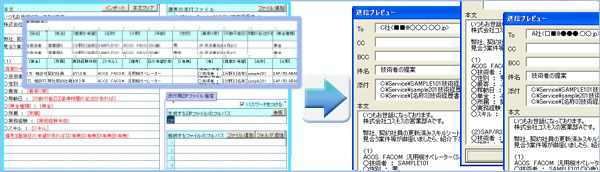
≪置換設定≫……ふたり目の途中までの置換設定
≪置換19番 有無≫……ふたり目以降は置換で項目を追加する
≪本文≫シート……ひとり目は本文に記述する
このように設定して≪送信≫ボタンを押すと、以下のようなメールが作成されます。
(分かりやすいように、ふたり目までしか設定していません)
プレビュー画面で確認します。≪A社宛冒頭部≫≪A社宛末尾≫
≪A社と同じ内容で、文章表現が異なるC社≫≪A社と紹介する人物が異なるF社≫